7章 コマンド『ファイル』
11 レイヤテンプレート
11-1 インポート
![]() 『ファイル-レイヤテンプレート-インポート』
『ファイル-レイヤテンプレート-インポート』
機能
アクティブファイル(図面タイトルバーが青色のファイル)にレイヤを追加します。
複数のレイヤをまとめたもの(レイヤテンプレート)を数種類用意しています。
このレイヤテンプレートを読み込むことにより、複数のレイヤを1度に読み込むことができます。
操作方法
1.使用するレイヤテンプレートを選択して下さい。【レイヤテンプレートのインポート:ダイアログ】【V-nas:ダイアログ】
◆ レイヤテンプレートのインポート:ダイアログ
機能
読み込むレイヤテンプレート(複数のレイヤをまとめたもの)を選択します。
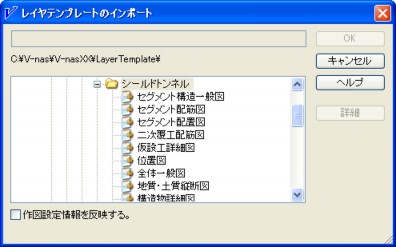
説明
[インポートするレイヤテンプレート]スタティックテキスト
読み込むレイヤテンプレートを表示します。
[参照先]スタティックテキスト
レイヤテンプレートがある場所を表示します。
[レイヤテンプレート]ツリービュー
読み込むレイヤテンプレートを選択します。
[詳細]ボタン
選択したレイヤテンプレートに含まれるレイヤを表示します。【レイヤテンプレートの詳細:ダイアログ】
[作図設定情報を反映する]チェックボックス
このチェックボックスがONの場合、レイヤテンプレートに含まれる、枠のレイヤ、アクティブレイヤ、文字の作図レイヤ、寸法の作図レイヤの情報を反映します。 [OK]ボタンを押した後に起動する【レイヤテンプレートの変更:ダイアログ】で、枠のレイヤ、アクティブレイヤ、文字の作図レイヤ、寸法の作図レイヤの設定を変更することも可能です。
◆ レイヤテンプレートの変更:ダイアログ
機能
レイヤテンプレートに含まれる、枠のレイヤ、アクティブレイヤ、文字の作図レイヤ、寸法の作図レイヤの情報を変更します。
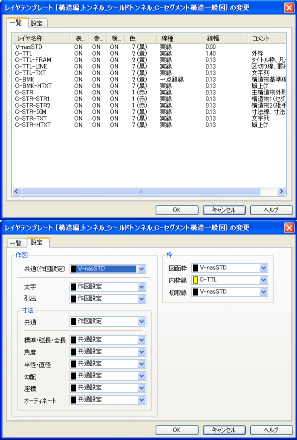
説明
[一覧]タブ
インポートしたレイヤテンプレートを一覧表示します。
[設定]タブ
枠のレイヤ、アクティブレイヤ、文字の作図レイヤ、寸法の作図レイヤの設定を変更します。
[作図]グループ
作図レイヤの設定をします。
[共通(作図設定)]コンボボックス
デフォルトレイヤを設定します。『設定-作図-共通』コマンドの[レイヤ]コンボボックスの設定と同じです。
[文字]コンボボックス
文字の作図レイヤを設定します。『設定-作図-文字』コマンドの[レイヤ]コンボボックスの設定と同じです。
[引出]コンボボックス
引出線・バルーンの作図レイヤを表示します。
[寸法]グループ
寸法の作図レイヤを設定します。
[共通]コンボボックス
寸法全般の作図レイヤを設定します。『設定-作図-寸法』コマンドの[共通設定]タブの[レイヤ]コンボボックスの設定と同じです。
[標準・弧長・全長]コンボボックス
標準寸法・弧長寸法・全長寸法の作図レイヤを設定します。『設定-作図-寸法』コマンドの[標準・弧長・全長]タブの[レイヤ]コンボボックスの設定と同じです。
[角度]コンボボックス
角度寸法の作図レイヤを設定します。『設定-作図-寸法』コマンドの[角度]タブの[レイヤ]コンボボックスの設定と同じです。
[半径・直径]コンボボックス
半径寸法・直径寸法の作図レイヤを設定します。『設定-作図-寸法』コマンドの[変形・直径]タブの[レイヤ]コンボボックスの設定と同じです。
[勾配]コンボボックス
勾配の作図レイヤを設定します。『設定-作図-寸法』コマンドの[勾配]タブの[レイヤ]コンボボックスの設定と同じです。
[座標]コンボボックス
座標寸法の作図レイヤを設定します。『設定-作図-寸法』コマンドの[座標]タブの[レイヤ]コンボボックスの設定と同じです。
[オーディネート]コンボボックス
オーディネート寸法の作図レイヤを設定します。『設定-作図-寸法』コマンドの[オーディネート]タブの[レイヤ]コンボボックスの設定と同じです。
[枠]グループ
枠の設定をします。
[図面枠]コンボボックス
図面枠のレイヤを設定します。『ファイル-図面設定』コマンドの設定と同じです。
[内枠線]コンボボックス
内枠線のレイヤを設定します。『ファイル-図面設定』コマンドの設定と同じです。
[切取線]コンボボックス
切取線のレイヤを設定します。『ファイル-図面設定』コマンドの設定と同じです。
◆ レイヤインポート上書き確認:ダイアログ
機能
同じ名称のレイヤが既にある場合、レイヤ名を表示し上書きするかどうか選択します。

説明
[はい]ボタン
上書きします。(レイヤテンプレートにある方を採用します)
[すべてはい]ボタン
同じ名称のレイヤはすべて上書きします。(レイヤテンプレートにある方を採用します)
[いいえ]ボタン
上書きしません。(物件にある方を採用します)
[すべていいえ]ボタン
同じ名称のレイヤはすべて上書きしません。(物件にある方を採用します)
11-2 エクスポート
![]() 『ファイル-レイヤテンプレート-エクスポート』
『ファイル-レイヤテンプレート-エクスポート』
機能
物件にあるレイヤをまとめて名前を付けて保存します。
操作方法
1.名称を入力して下さい。【レイヤテンプレートのエクスポート:ダイアログ】
◆ レイヤテンプレートのエクスポート:ダイアログ
機能
物件にあるレイヤをまとめて名前を付けて保存します。
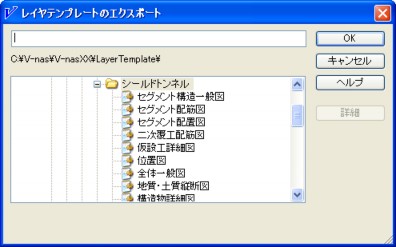
説明
[名称]エディットボックス
名称を入力します。既存の名称で保存するには、[レイヤテンプレート]ツリービューで選択します。
[レイヤテンプレート]ツリービュー-
既存の名称で保存する場合、こちらより選択します。
[詳細]ボタン
[名称]エディットボックスで入力したレイヤテンプレートに含まれるレイヤを表示します。【レイヤテンプレートの詳細:ダイアログ】
◆ レイヤテンプレートの詳細:ダイアログ
機能
一覧:タブでは、レイヤテンプレートに含まれるレイヤを表示します。設定タブでは、レイヤテンプレートに含まれる、枠のレイヤ、アクティブレイヤ、文字の作図レイヤ、寸法の作図レイヤの情報を表示します。
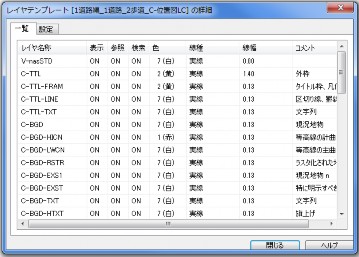
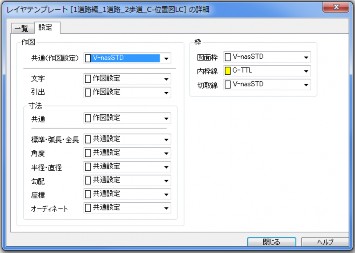
説明
[一覧]タブ
指示したレイヤテンプレートを一覧表示します。
[設定]タブ
枠のレイヤ、アクティブレイヤ、文字の作図レイヤ、寸法の作図レイヤを表示します。
[作図]グループ
作図レイヤを表示します。
[共通(作図設定)]コンボボックス
デフォルトレイヤを表示します。
[文字]コンボボックス
文字の作図レイヤを表示します。
[引出]コンボボックス
引出線・バルーンの作図レイヤを表示します。
[寸法]グループ
寸法の作図レイヤを表示します。
[共通]コンボボックス
寸法全般の作図レイヤを表示します。
[標準・弧長・全長]コンボボックス
標準寸法・弧長寸法・全長寸法の作図レイヤを表示します。
[角度]コンボボックス
角度寸法の作図レイヤを表示します。
[半径・直径]コンボボックス
半径寸法・直径寸法の作図レイヤを表示します。
[勾配]コンボボックス
勾配の作図レイヤを表示します。
[座標]コンボボックス
座標寸法の作図レイヤを表示します。
[オーディネート]コンボボックス
オーディネート寸法の作図レイヤを表示します。
[枠]グループ
枠の表示をします。
[図面枠]コンボボックス
図面枠のレイヤを表示します。
[内枠線]コンボボックス
内枠線のレイヤを表示します。
[切取線]コンボボックス
切取線のレイヤを表示します。
12 図面設定
![]() 『ファイル-図面設定』
『ファイル-図面設定』
機能
現在アクティブな物件の情報を表示し、確認または変更を行います。表示内容は図面サイズ,図面枠,SXF表題欄、図面情報です。
操作方法
1.タイプを設定して下さい。
【用紙サイズ,枠線:タブ】,【SXF表題欄:タブ】,【図面情報:タブ】
◆ 用紙サイズ,枠線:ダブ
機能
用紙サイズ、図面枠などを設定します。
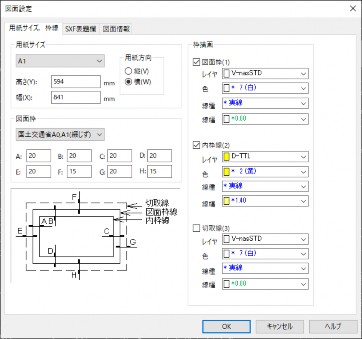
説明
[用紙サイズ]グループ
[用紙サイズ]コンボボックス
用紙サイズを選択します。用紙サイズを変更すると縦横の長さが自動的に表示されます。ここで表示される用紙サイズは『設定-システム-用紙サイズ』で登録した内容です。
[高さ,幅]エディットボックス
用紙サイズを直接入力します。単位はmmで用紙上の大きさです。
[用紙方向]ラジオボタン
用紙の方向を縦または横に設定します。
[図面枠]グループ
[図面枠]コンボボックス
使用する図面枠を設定します。図面枠を変更すると内枠線・切取線との離れが自動的に表示されます。表示される図面枠は『設定-システム-図面枠』で登録した内容です。
[A-H]エディットボックス
図面枠と内枠線・切取線との離れを入力します。単位はmmで用紙上の大きさです。
[枠描画]グループ
[各枠線の描画]チェックボックス
図面枠,内枠線,切取線の表示・非表示を設定します。
[各枠線の属性の設定]コンボボックス
図面枠,内枠線,切取線のレイヤ,色,線種,線幅を設定します。
◆ SXF表題欄:ダブ
機能
SXF Ver3 表題欄属性を設定します。
ここで入力した値は『作図-表題欄』コマンド等で作図されたSXF表題欄属性が付与されている文字列と連動します。
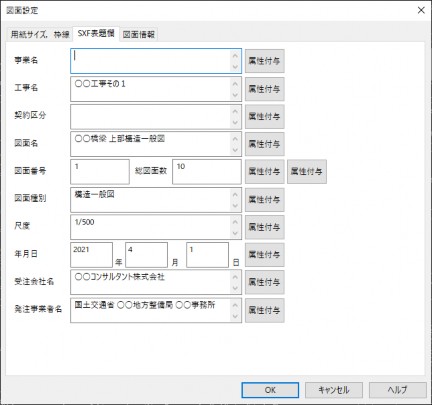
説明
[事業名]エディットボックス
事業名を入力します。SXF Ver3既定義属性「表題事業名」が付与されている文字要素がある場合、入力した文字に変更されます。
[工事名]エディットボックス
工事名を入力します。SXF Ver3既定義属性「表題工事名」が付与されている文字要素がある場合、入力した文字に変更されます。
[契約区分]エディットボックス
契約区分を入力します。SXF Ver3既定義属性「表題_契約区分」が付与されている文字要素がある場合、入力した文字に変更されます。
[図面名]エディットボックス
図面名を入力します。SXF Ver3既定義属性「表題図面名」が付与されている文字要素がある場合、入力した文字に変更されます。
[図面番号]エディットボックス
図面番号を入力します。SXF Ver3既定義属性「表題図面番号」が付与されている文字要素がある場合、入力した文字に変更されます。
[総図面数]エディットボックス
総図面数を入力します。SXF Ver3既定義属性「表題図面総数」が付与されている文字要素がある場合、入力した文字に変更されます。
[図面種別]エディットボックス
図面種別を入力します。SXF Ver3既定義属性「表題図面種別」が付与されている文字要素がある場合、入力した文字に変更されます。
[尺度]エディットボックス
縮尺を入力します。SXF Ver3既定義属性「表題尺度」が付与されている文字要素がある場合、入力した文字に変更されます。
[年月日]エディットボックス
年月日を入力します。SXF Ver3既定義属性「表題年月日」が付与されている文字要素がある場合、入力した文字に変更されます。
[受注会社名]エディットボックス
受注会社名を入力します。SXF Ver3既定義属性「表題会社名」が付与されている文字要素がある場合、入力した文字に変更されます。 [発注事業者名]エディットボックス 発注事業者名を入力します。SXF Ver3既定義属性「表題事務所名」が付与されている文字要素がある場合、入力した文字に変更されます。
[属性付与]ボタン
図面中の文字要素にSXF Ver3図面表題欄専用既定義属性を付与します。
◆ 図面情報:ダブ
機能
アクティブな物件の情報を表示し、図面情報の確認または変更を行います。表示内容は表題、副題、備考、作成者、所属,作成日時,SXFファイル情報です。図面の保存と同時に内容を登録します。
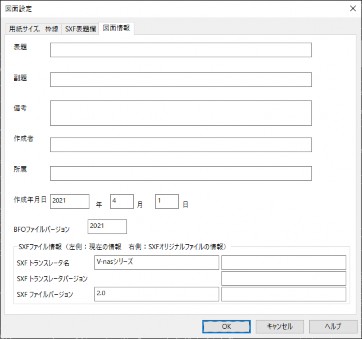
説明
[表題]エディットボックス
図面の表題を入力します。
[副題]エディットボックス
図面の副題を入力します。
[備考]エディットボックス
備考を入力します。
[作成者]エディットボックス
作成者を入力します。
[所属]エディットボックス
所属を入力します。
[作成年月日]エディットボックス
今日の日付が入力されています。修正することもできます。
[BFOファイルバージョン]エディットボックス
現在アクティブな物件のBFOファイルバージョンを表示します。
[SXFファイル情報(左側:現在の情報 右側:SXFオリジナルファイルの情報)]グループ
[SXFトランスレータ名]スタティックテキスト
左側には、現在アクティブな物件をSXFファイル形式で保存した場合のSXFトランスレータ名を表示します。
右側には、現在アクティブな物件がSXFファイルの場合、ファイルを読み込んだ時点のSXFトランスレータ名を表示します。
[SXFトランスレータバージョン]スタティックテキスト
現在アクティブな物件をSXFファイル形式で保存した場合のSXFトランスレータバージョンを表示します。
[SXFファイルバージョン]スタティックテキスト
左側には、現在アクティブな物件をSXFファイル形式で保存した場合のSXFファイルバージョンを表示します。
右側には、現在アクティブな物件がSXFファイルの場合、ファイルを読み込んだ時点のSXFファイルバージョンを表示します。


